[Løst] Nemme trin til at gendanne kalender fra Android
Brug af Kalender-appen på din Android-telefon er en fantastisk måde at følge med i alle de vigtige begivenheder i dit liv. Folk bruger appen til at indstille påmindelser om fødselsdage, møder, jubilæer og andet. Hvis du også er en ivrig bruger af Kalender-appen, er du allerede bekendt med dens betydning i ens daglige liv. Så det er ingen overraskelse, at nogen bliver forstenede, hvis kalenderbegivenhederne pludselig bliver slettet fra deres telefon.
Tro det eller ej, men utilsigtet sletning af Google Kalender-påmindelser er en almindelig Android-fejl, som mange mennesker støder på hver dag. Hvis du sidder fast i en lignende situation, vil denne guide hjælpe. I denne artikel vil vi diskutere forskellige metoder til at gendanne Kalender på Android, så du ikke behøver at gå glip af vigtige møder.
Uanset om du mistede kalenderdataene, mens du skiftede din smartphone eller installerede den seneste OS-opdatering, hjælper denne vejledning dig med at gendanne dem nemt.
- Del 1: Brug DrFoneTool – Gendan kalender på Android uden sikkerhedskopiering
- Del 2: Gendan mistede Google Kalender-begivenheder ved hjælp af ‘Trash’
- Del 3: Gendan mistet kalender på Android ved hjælp af en sikkerhedskopifil
- Del 4: Aktiver funktionen ‘Begivenheder fra Gmail’ i Google Kalender
Del 1: Brug DrFoneTool – Gendan kalender på Android uden sikkerhedskopiering
Generelt henvender folk sig til skyen/lokale backups for at hente deres værdifulde filer i tilfælde af datatab. Men hvis du ikke har konfigureret din Android-enhed til at sikkerhedskopiere dataene, skal du bruge et professionelt datagendannelsesværktøj for at få arbejdet gjort. DrFoneTool – Android Data Recovery er et funktionsrigt gendannelsesværktøj, der er specielt skræddersyet til at hente slettede filer fra en Android-enhed.
Værktøjet understøtter 6000+ Android-enheder. Dette betyder, at du vil være i stand til at gendanne de tabte kalenderpåmindelser hver gang, selvom du bruger en af de ældre Samsung Galaxy-enheder. Det, der adskiller DrFoneTool – Android Data Recovery fra andre gendannelsesværktøjer, er, at det understøtter en lang række filformater. Bortset fra kalenderbegivenheder kan du også bruge værktøjet til at gendanne tabte billeder, videoer, dokumenter og endda dine kontakter.
Her er nogle af de ekstra nøglefunktioner i DrFoneTool – Android Data Recovery, der gør det til en pålidelig gendannelsesløsning til at få dine tabte kalenderbegivenheder tilbage
● Gendan data fra ødelagte Android-enheder
● Gendan kalenderbegivenheder uden en sky eller lokal backup
● Kompatibel med den nyeste Android-version
● Højeste succesrate
● Se forhåndsvisning af filer, før du gendanner dem for høj nøjagtighed
Så her er den detaljerede trin-for-trin-proces til at gendanne Kalender på Android ved hjælp af DrFoneTool – Android Data Recovery.
Trin 1 – Installer DrFoneTool-værktøjssættet på din pc, og start derefter softwaren. Vælg ‘Datagendannelse’ for at komme i gang.

Trin 2 – Tilslut din Android-enhed til computeren og vent på, at softwaren genkender den. Når det bliver genkendt, bliver du bedt om at vælge de filer, du vil have tilbage. Da vi kun ønsker at gendanne tabte kalenderbegivenheder, skal du kun vælge indstillingen ‘Kalender og påmindelser’ og klikke på ‘Næste’.

Trin 3 – DrFoneTool begynder at scanne din Android-enhed for at finde alle de tabte kalenderbegivenheder. Vær tålmodig, da denne proces kan tage et stykke tid at fuldføre.

Trin 4 – Når enheden er blevet scannet, vil du se en liste over alle de tabte kalenderpåmindelser på din skærm.
Trin 5 – Gennemse listen og vælg de poster, du vil gendanne. Klik derefter på ‘Gendan til computer’ eller ‘Gendan til enhed’ for at gemme de gendannede kalenderpåmindelser på en af de to enheder.

Det er det; Tag et lettelsens suk, da du ikke går glip af vigtige møder.
Del 2: Gendan mistede Google Kalender-begivenheder ved hjælp af ‘Trash’
Hvis du specifikt bruger Google Kalender-appen, kan du også gendanne de slettede begivenheder fra mappen ‘Papirkurv’. Alt, hvad du sletter fra din Google-konto, flyttes automatisk til ‘Papirkurv’ og bliver der i 30 dage. Så hvis kalenderpåmindelserne blev slettet for nylig, kan du blot gå til mappen ‘Trash’ og gendanne dem uden at bruge et gendannelsesværktøj.
Sådan får du adgang til mappen ‘Trash’ og gendanne Kalender på Android.
Trin 1 – Gå til Google Kalender på dit skrivebord, og log ind med dine Google-kontooplysninger.
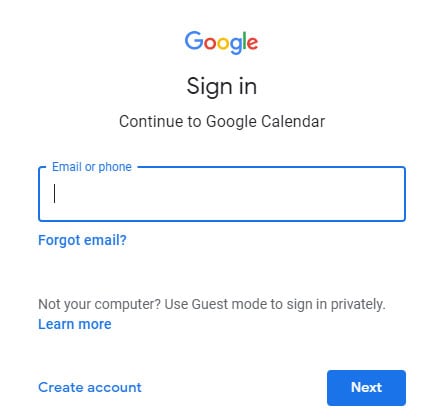
Trin 2 – Tryk på knappen ‘Indstillinger’ i øverste højre hjørne, og klik på ‘Bin’.
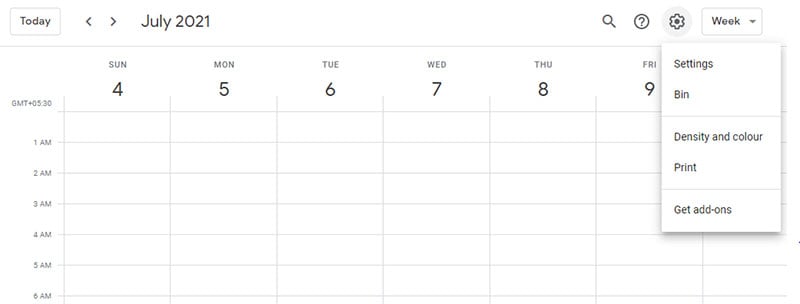
Trin 3 – Du vil se en liste over alle de slettede kalenderbegivenheder på din skærm. Vælg de begivenheder, du vil have tilbage, og klik på ikonet ‘Gendan’.

Del 3: Gendan mistet kalender på Android ved hjælp af en sikkerhedskopifil
Det er ingen tvivl om, at sikkerhedskopier kan være en livredder, når der sker utilsigtet datatab. Selvom ikke alle følger denne vane, er der mange brugere, der ofte sikkerhedskopierer deres data (inklusive kalenderbegivenheder) til en lokal lagerenhed. Hvis du er en af dem, skal du blot importere disse sikkerhedskopifiler til Google Kalender og hente alle de tabte kalenderbegivenheder uden besvær.
Trin 1 – Åbn igen Google Kalender på dit skrivebord og log ind med de rigtige Google-kontooplysninger.
Trin 2 – Tryk på ikonet ‘Indstillinger’, og vælg ‘Indstillinger’.
Trin 3 – Du bliver bedt om at gå til siden ‘Indstillinger’. Klik her på knappen ‘Importer og eksporter’ fra venstre menulinje.
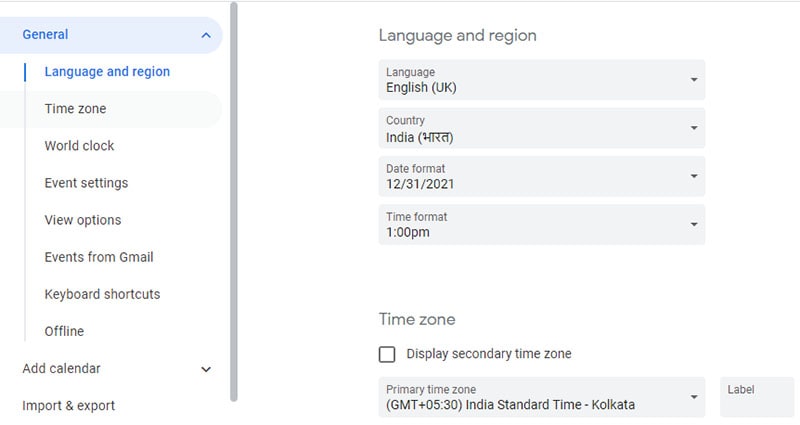
Trin 4 – Til sidst skal du uploade sikkerhedskopifilen fra din pc og klikke på ‘Importer’.
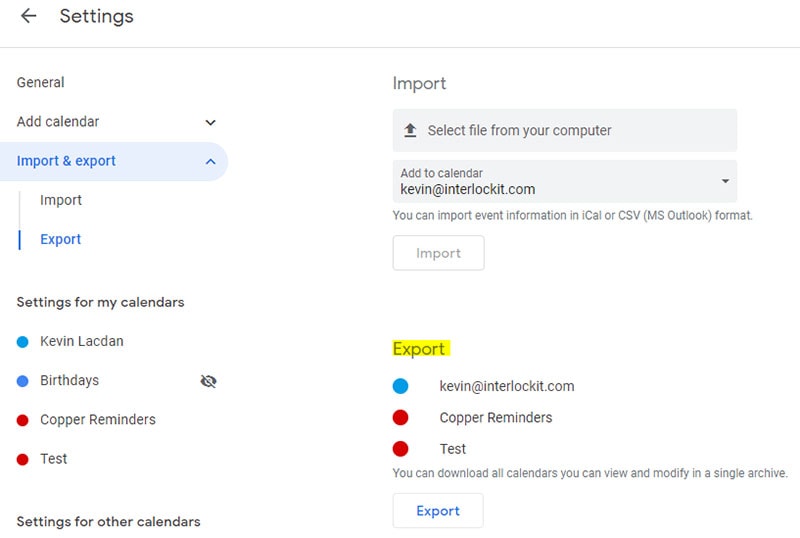
Dette vil importere alle kalenderbegivenheder fra den valgte backupfil, og du vil nemt kunne få adgang til dem på din Android-enhed.
Del 4: Aktiver funktionen ‘Begivenheder fra Gmail’ i Google Kalender
Udover at oprette begivenheder i Kalender-appen manuelt, er der nogle få begivenheder, der også genereres fra Gmail. Så snart du modtager en e-mail vedrørende et specifikt møde (eller en hvilken som helst anden begivenhed), kopieres dets detaljer automatisk til Google Kalender-appen for nem påmindelse. Men denne funktionalitet virker kun, når funktionen ‘Begivenheder fra Gmail’ er aktiveret i din Google Kalender-app. Hvis du kun står over for problemer med Gmail-specifikke begivenheder, er der stor sandsynlighed for, at funktionen er deaktiveret.
For at aktivere funktionen skal du igen gå til siden med Google Kalender-indstillinger og vælge ‘Begivenheder fra Gmail’ fra venstre menulinje. Sørg for at markere alle felterne, og du vil være i stand til at se alle Gmail-specifikke begivenheder i din Kalender-app.
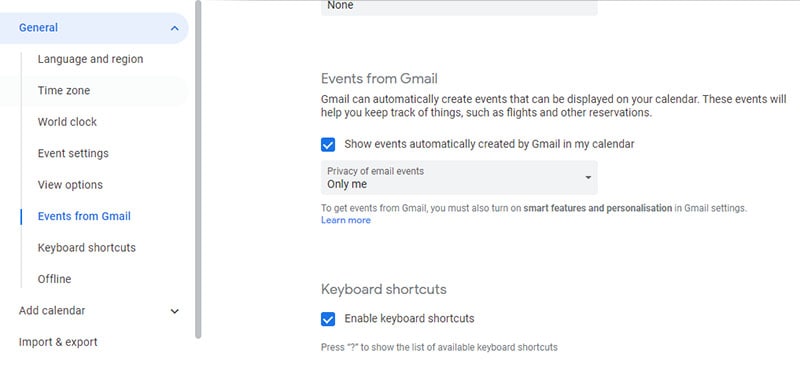
Konklusion
Kalender er en af de mest værdifulde apps for enhver Android-bruger. Det lader dig oprette påmindelser, så du kan komme til hvert møde til tiden og nemt administrere din daglige tidsplan. I et sådant scenarie er det helt naturligt, at folk går i panik, når deres kalenderbegivenheder bliver slettet ved et uheld. Heldigvis er der måder at gendanne Kalender på Android. Hvis du også har mistet værdifulde begivenheder og påmindelser fra Google Kalender-appen, skal du følge de ovennævnte metoder for at hente dem.
Seneste Artikler

